mysql免安装版5.7.7以后在windows上的那些操作(1)
今天是个好日子,所有不上班的日子都是好日子。
当下雨碰上了周末,这就是最美好的邂逅。美好的时刻就要做些美好的事情,比如睡觉···是不可能的。只能搞点什么事情来给懵懂时的自己补上彼时丢失的东西···
^_^ ══════════════════════════════知其然而不知所以然的分割线══════════════════════════════ ^_^
在mysql 5.7.7以后的免安装版不在包含data目录,这个操作有点骚,上mysql的官网扒一下套路就这么出来了。
从使用mysqld初始化data目录说起···
1、下载免安装zip文件如图1

图1
2、解压后如图2

图 2
如图3所示,跟官网上讲的是一毛一样,真是没有data目录。
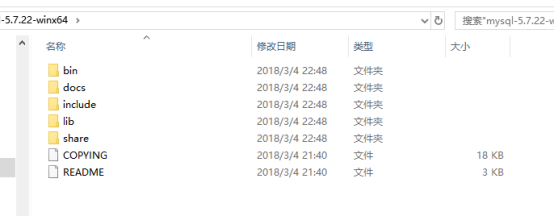
图3
3、初始化
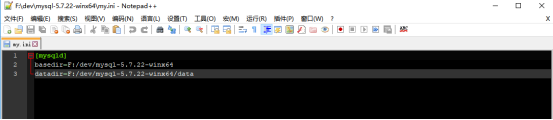
图4
指定安装目录和data目录位置,如图4。
滴,滴滴,开车了……
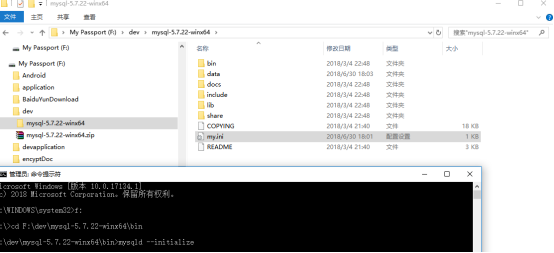
图5
输入 mysqld --initialize 命令,执行后data目录(图5)就有了
4、启动mysql

图6
输入mysqld执行后如图6
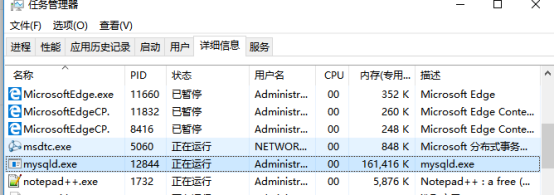
图7
查看进程(图7)可以看到mysql已经启动成功。
5、使用命令行访问数据库(图8)

图8
Data目录 初始化时mysql会有三个保留账号
‘Root’@’localhost’:root账号具有所有权限,可以执行任何数据库的操作。
'mysql.sys'@'localhost':这个账号不能在客户端连接,是为了避免发生root账户被rename或者移除这么尴尬的事情而保留的账号。
'mysql.session'@'localhost':这个账号,一句话,不能在客户端连接,
Root 账号的密码可以在日志文件中查看(图9),不过这个账户的密码被标记为expired,需要登陆后修改一下
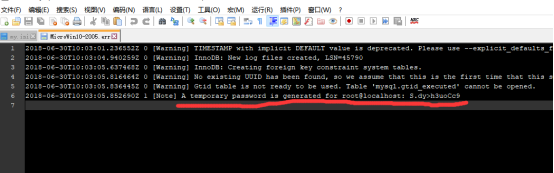
图9
获取密码后可以重新执行登陆的操作,如图10
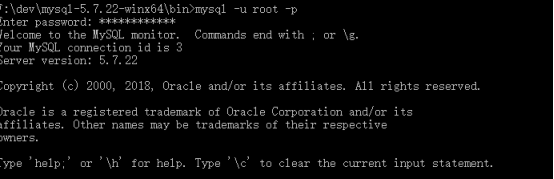
图10
6、修改默认密码
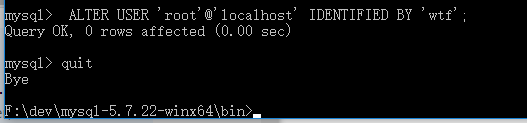
图11
修改密码后退出,如图11
重新启动mysql后用新密码登陆,如图12
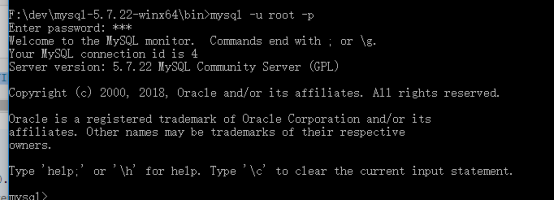
图12
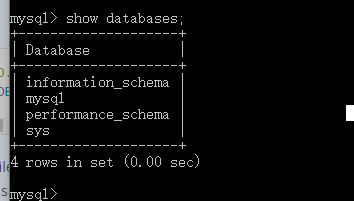
图13
可以查看一下数据库信息,如图13,初始化会有四个数据库。
7、关闭mysql,如图14、15

图14
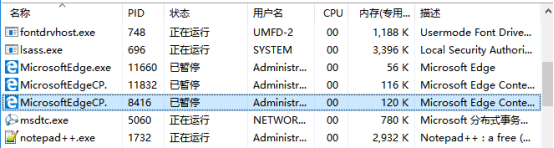
图15
此时mysql的进程已经没有,mysql已经关掉了。




【推荐】国内首个AI IDE,深度理解中文开发场景,立即下载体验Trae
【推荐】编程新体验,更懂你的AI,立即体验豆包MarsCode编程助手
【推荐】抖音旗下AI助手豆包,你的智能百科全书,全免费不限次数
【推荐】轻量又高性能的 SSH 工具 IShell:AI 加持,快人一步
· 如何编写易于单元测试的代码
· 10年+ .NET Coder 心语,封装的思维:从隐藏、稳定开始理解其本质意义
· .NET Core 中如何实现缓存的预热?
· 从 HTTP 原因短语缺失研究 HTTP/2 和 HTTP/3 的设计差异
· AI与.NET技术实操系列:向量存储与相似性搜索在 .NET 中的实现
· 周边上新:园子的第一款马克杯温暖上架
· Open-Sora 2.0 重磅开源!
· 分享 3 个 .NET 开源的文件压缩处理库,助力快速实现文件压缩解压功能!
· Ollama——大语言模型本地部署的极速利器
· [AI/GPT/综述] AI Agent的设计模式综述